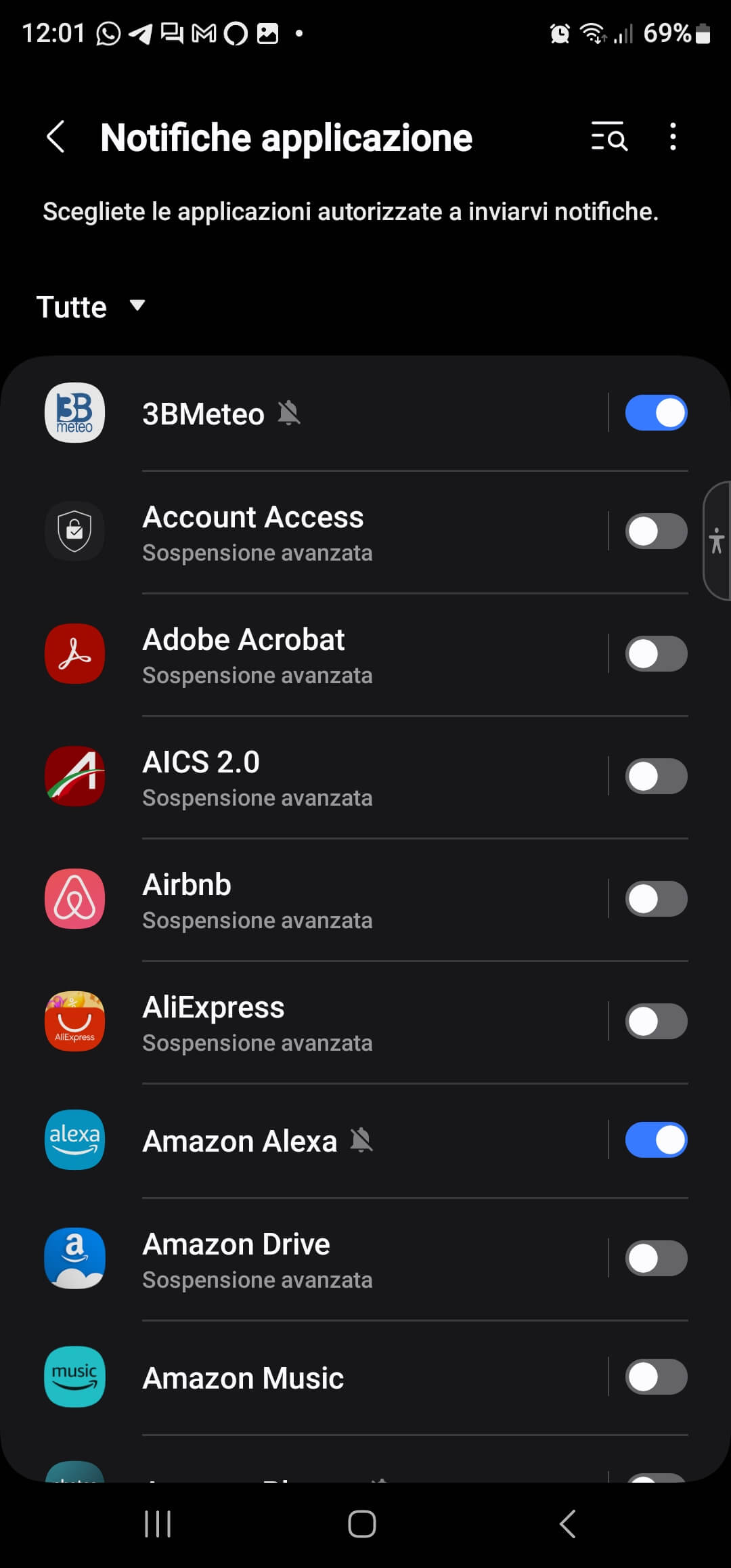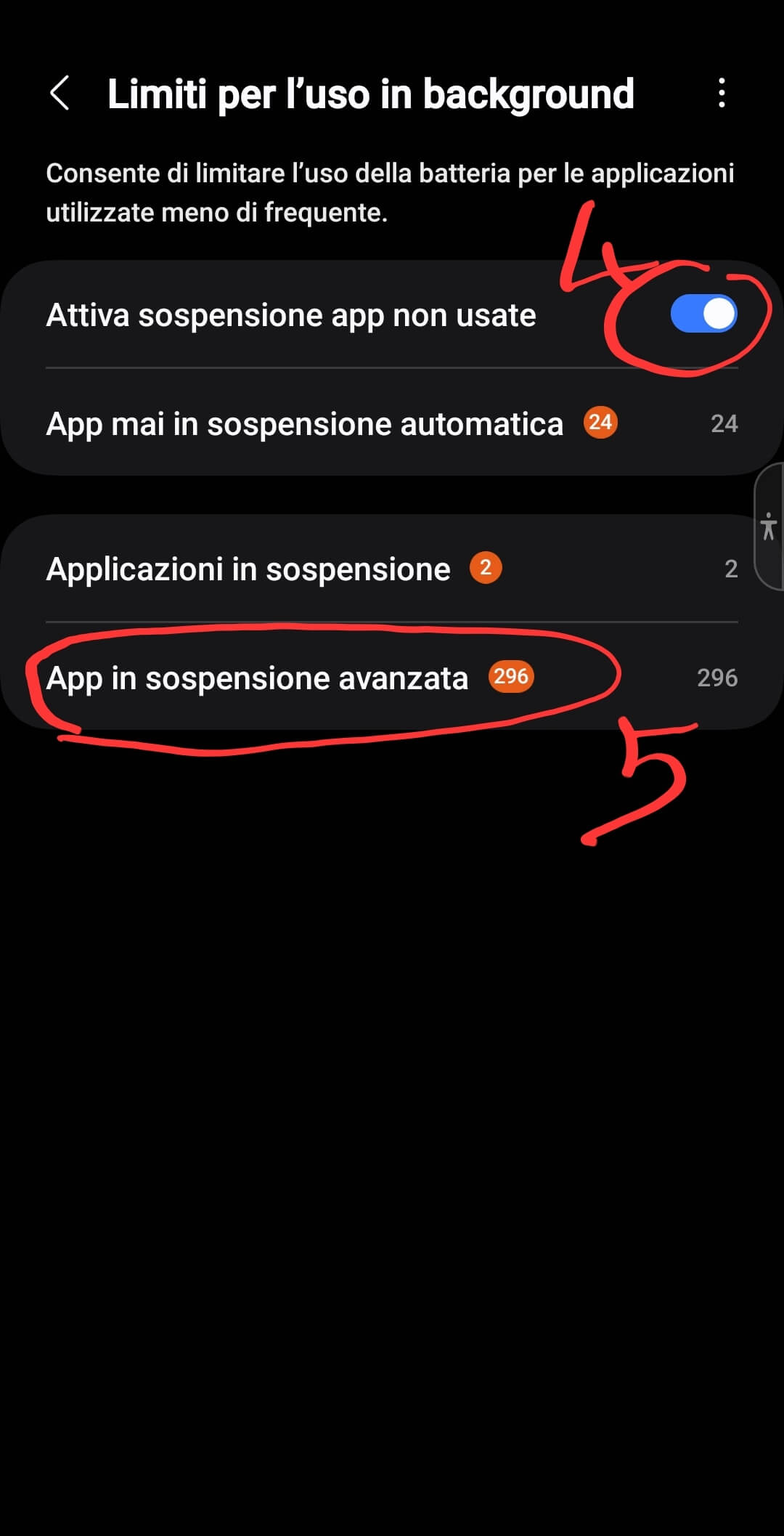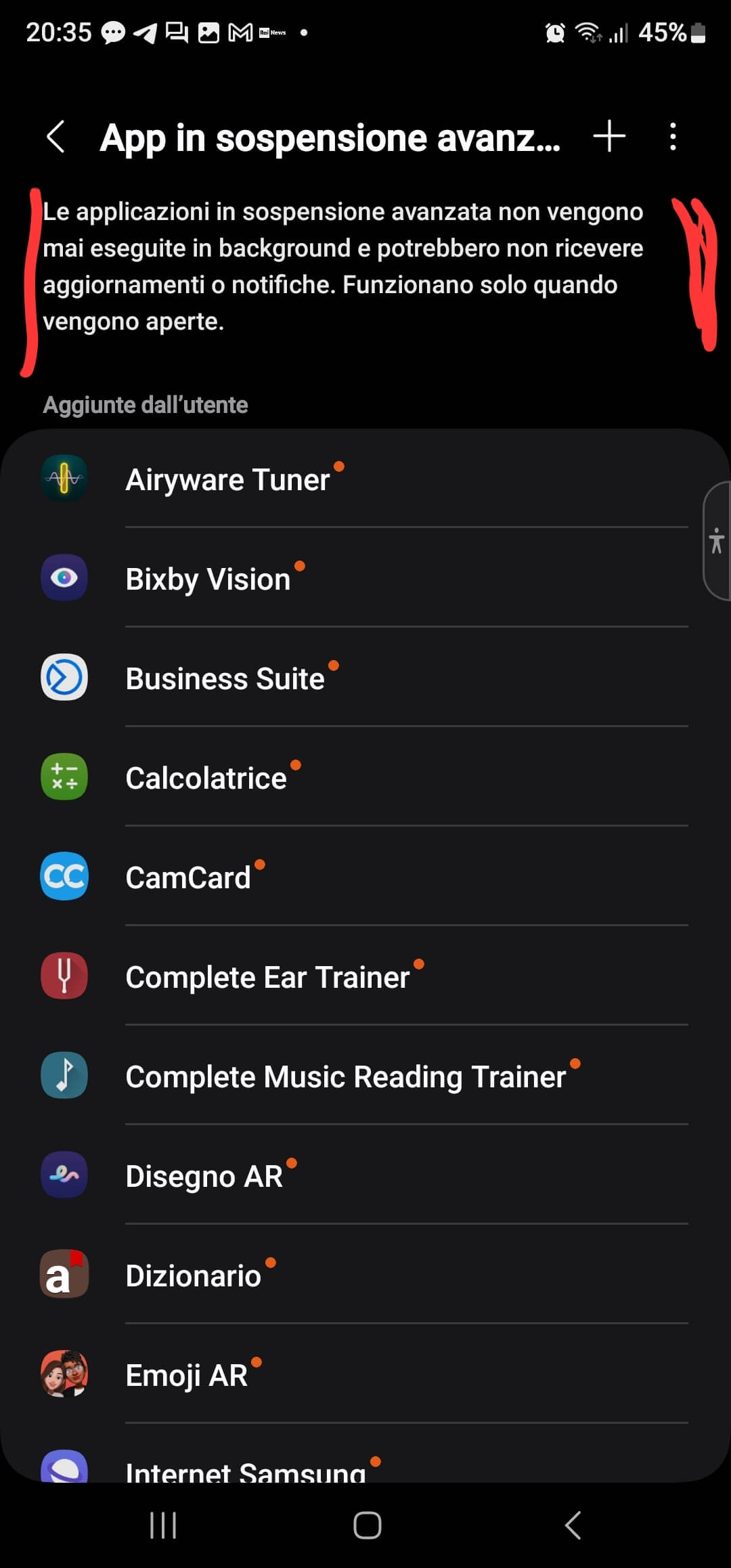Spesso ci si lamenta della durata della batteria del proprio telefonino senza tener conto che oramai lo utilizziamo in modo intensivo anche per funzionalità che richiedono molta energia (e.g. videochiamate, invio di foto/video, navigatore, visione di filmati/YouTube). Capita quindi normalmente che uno lo debba ricaricare almeno due volte al giorno! Anzi esiste una funzionalità per proteggere la batteria e allungarne la vita, (Impostazioni -> Batteria -> Protezione della batteria) che limita appositamente la sua carica interrompendola una volta arrivato l’80%. Ovviamente in tal modo la si protegge, ma si limita ulteriormente la sua durata: conviene quindi al limite scegliere l’opzione Adattativa che effettua quella limitazione solo quando uno dorme e passa alla protezione base prima del risveglio.
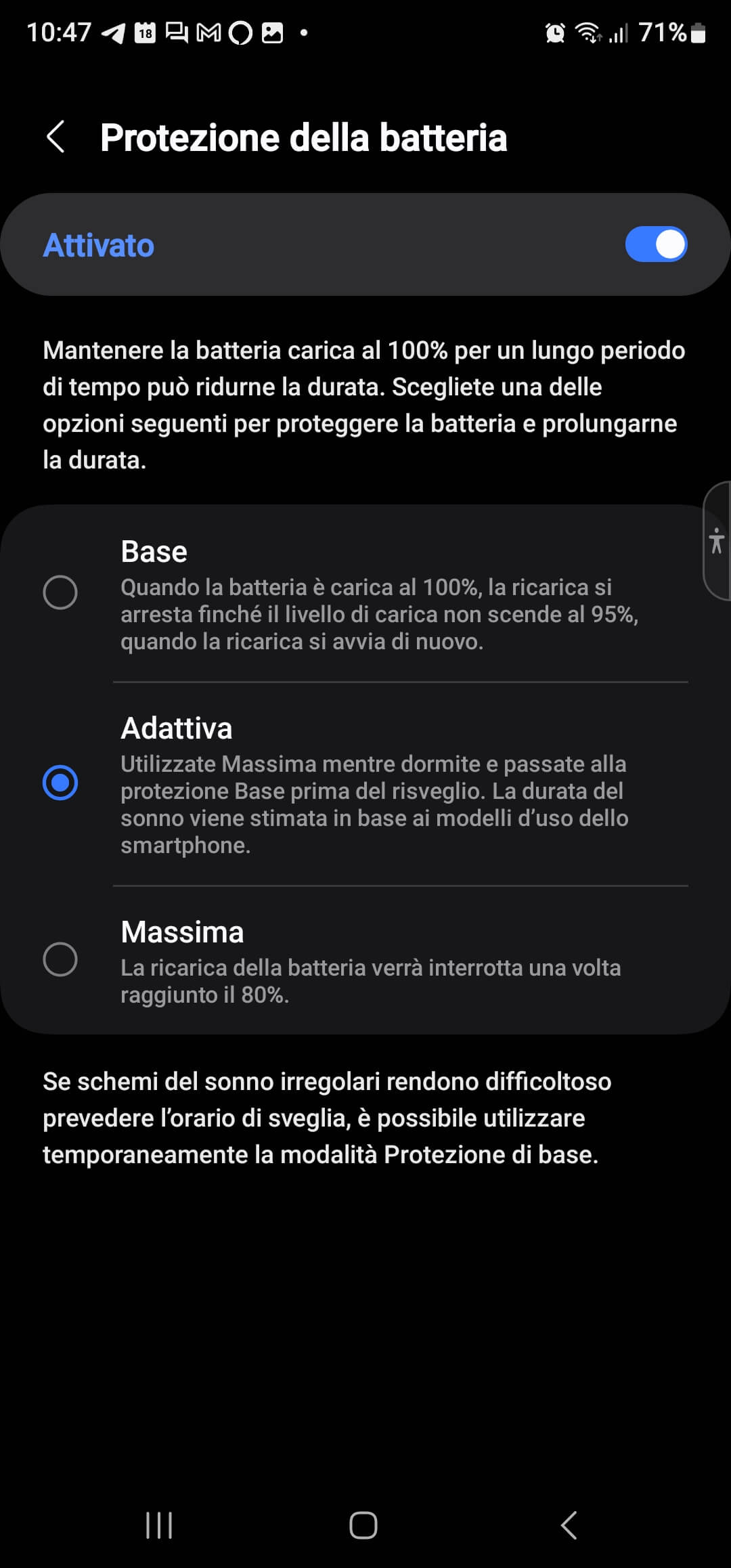
Esiste poi una forma di consumo non direttamente portato dall’uso diretto dello smartphone da parte dell’utente. Infatti diverse applicazioni, benché non attive a schermo e magari nemmeno attivate recentemente, continuano a funzionare in background (quindi senza che uno se ne possa agevolmente rendere conto), per effettuare talvolta operazioni essenziali per il loro funzionamento (e.g. app che notificano in tempo reale la presenza di un nuovo messaggio/email da leggere; app che notificano allarmi di un sistema di sorveglianza remoto)… ma non sempre!
Anzi, diverse applicazioni gratuite sono tali perché in qualche modo catturano e trasmettono informazioni a loro utili per pubblicità mirate o per conoscere informazioni vendibili (e.g. la posizione dell’utente).
È quindi opportuno, sia per allungare l’autonomia del proprio cellulare sia per non essere infastiditi da notifiche non desiderate, bloccare sia l’esecuzione in background di tutte le app di cui non si desidera esplicitamente tale funzione per motivi conosciuti sia il diritto di inviare notifiche, sempre se non reputato indispensabile/utile. Infatti, quando uno installa un’app usualmente acconsente a tutte le richieste di autorizzazione che vengono proposte: sarebbe meglio invece, fin da quel momento, acconsentire solo a quelle che uno reputa essenziali (e.g. a un’app di un gioco non ha senso dare il diritto di conoscere la tua posizione o di accedere ai propri contatti!). Comunque, anche successivamente uno può limitare appropriatamente i diritti di ciascuna app installata e in particolare impedirle di operare (in background) anche quando non è in primo piano o addirittura non si è lanciata da tempo.
Non sempre le istruzioni fornite dai siti ufficiali della ditta costruttrice di un cellulare sono aggiornati o dettagliati sufficientemente per poter agevolmente effettuare quelle modifiche. D’altra parte i sistemi operativi si evolvono continuamente così come l’interfaccia utente delle pagine delle impostazioni…
Esiste infatti una pagina apposita nel sito di supporto della Samsung che è intitolato in modo quasi identico a questo post… ma ho comunque dovuto fornire un aiuto a un’amica che non riusciva a effettuare la procedura nonostante quelle istruzioni non proprio aggiornate e che mostravano quindi immagini di un’interfaccia utente non più identica a quella dei Galaxy attuali, seppur le indicazioni fornite possano sicuramente essere utili per operare anche sulle versioni più recenti.
Nel seguito mostro come vedere sul tuo cellulare le app installate che possono operare in background, mostrandoti la procedura per impedire che possano farlo.
Ovviamente è opportuno operare con attenzione e limitare solo questa funzionalità, come quella dell’invio notifiche, solo per le app per le quali tale comportamento risulta opportuno/essenziale.
È necessario innanzitutto andare nelle impostazioni relative alla Batteria: Impostazioni -> Batteria -> Limitazioni per l’uso in background:

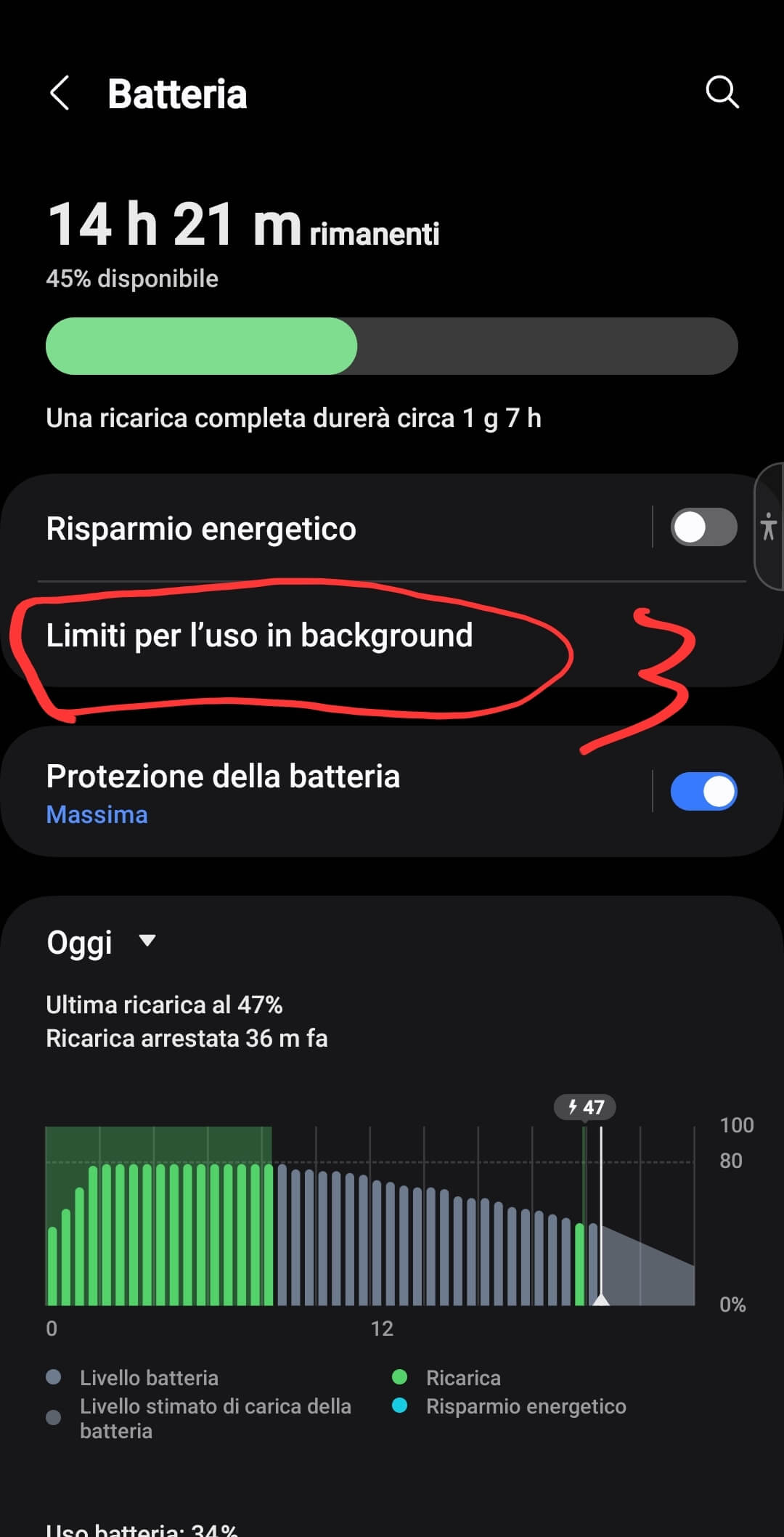
In quella sezione conviene impostare ad ON l’opzione Attiva sospensione app non usate e andare a vedere quelle che già attualmente sono in sospensione avanzata (App in sospensione avanzata) per verificare che non ce ne siano di indesiderate che non possono operare in background!
Si può andare nella sezione App in sospensione avanzata per vedere quelle l’elenco delle app che già sono in quello stato di sospensione e che quindi non possono mai operare in background: ovviamente, come esplicitamente indicato in quella pagina, queste app potrebbero non ricevere aggiornamenti o notifiche, funzionando solo quando vengono esplicitamente aperte dall’utente. … eventuali aggiornamenti verranno comunque effettuati, se il caso, quando verranno aperte esplicitamente o anche andando nel Play Store di Google per installare tutti gli aggiornamenti delle app installate (operazione che settimanalmente conviene sempre fare: vedi il post L’importanza, periodicamente, di forzare manualmente l’aggiornamento delle app dei propri smartphone e PC)
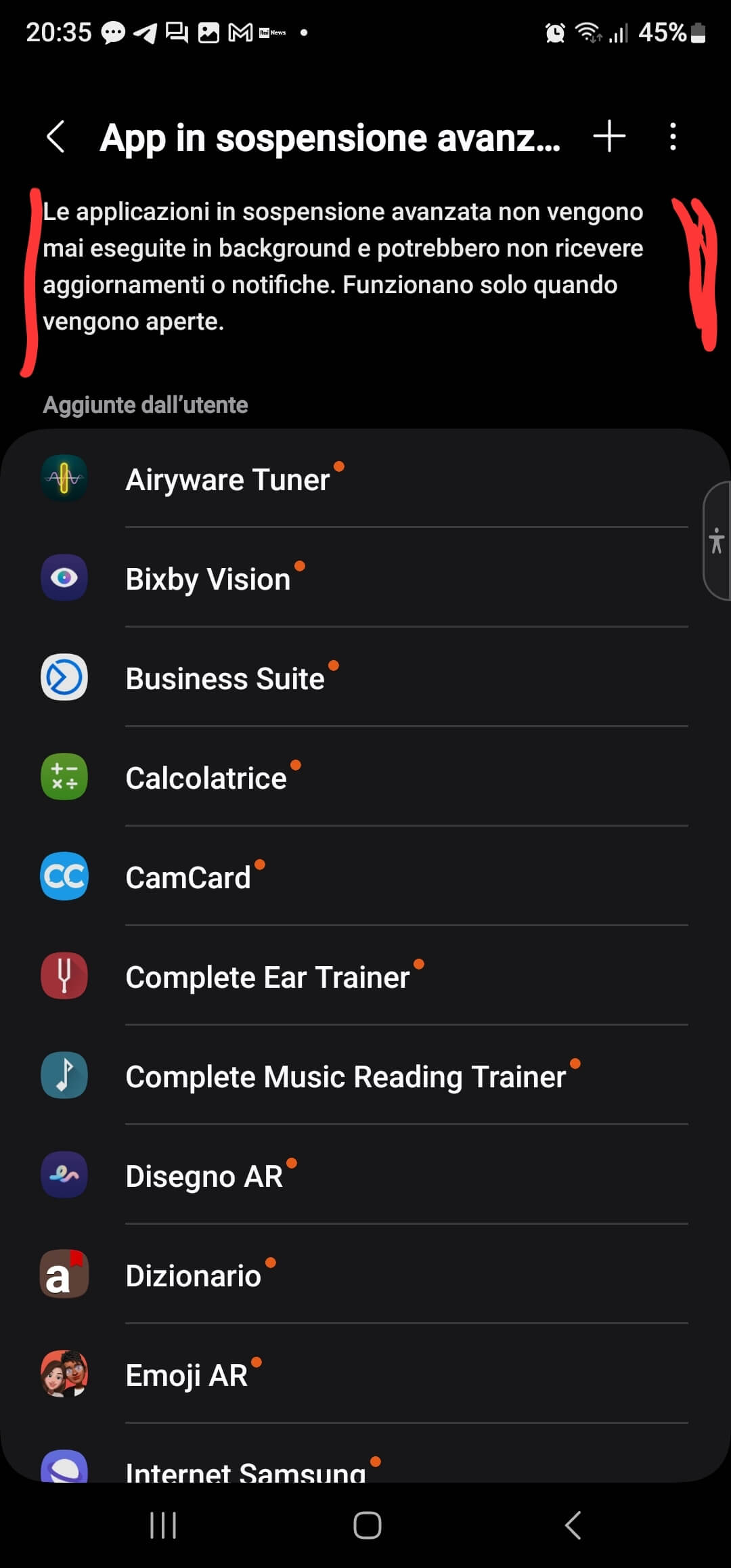


Per aggiungere altre app in quella lista di app in sospensione avanzata, è sufficiente premere il + (in alto a destra) per visualizzare tutte le app non in quello stato, selezionare quelle desiderate e infine premere il tasto Aggiungi: in tal modo anche queste nuove app verranno mostrate in quella lista e non potranno più operare in background.
Qualora infine uno desiderasse successivamente togliere da quella lista una o più app (e.g. si nota che non funziona più correttamente per cui quella modalità risulta essenziale), è sufficiente selezionarla in modo lungo (tenendo premuto il dito per un po’) dalla lista per andare nella pagina in cui poter selezionare quelle che si desiderano togliere e premere quindi il tasto Rimuovi: in tal modo le app che erano state selezionate potranno tornare a operare in background.

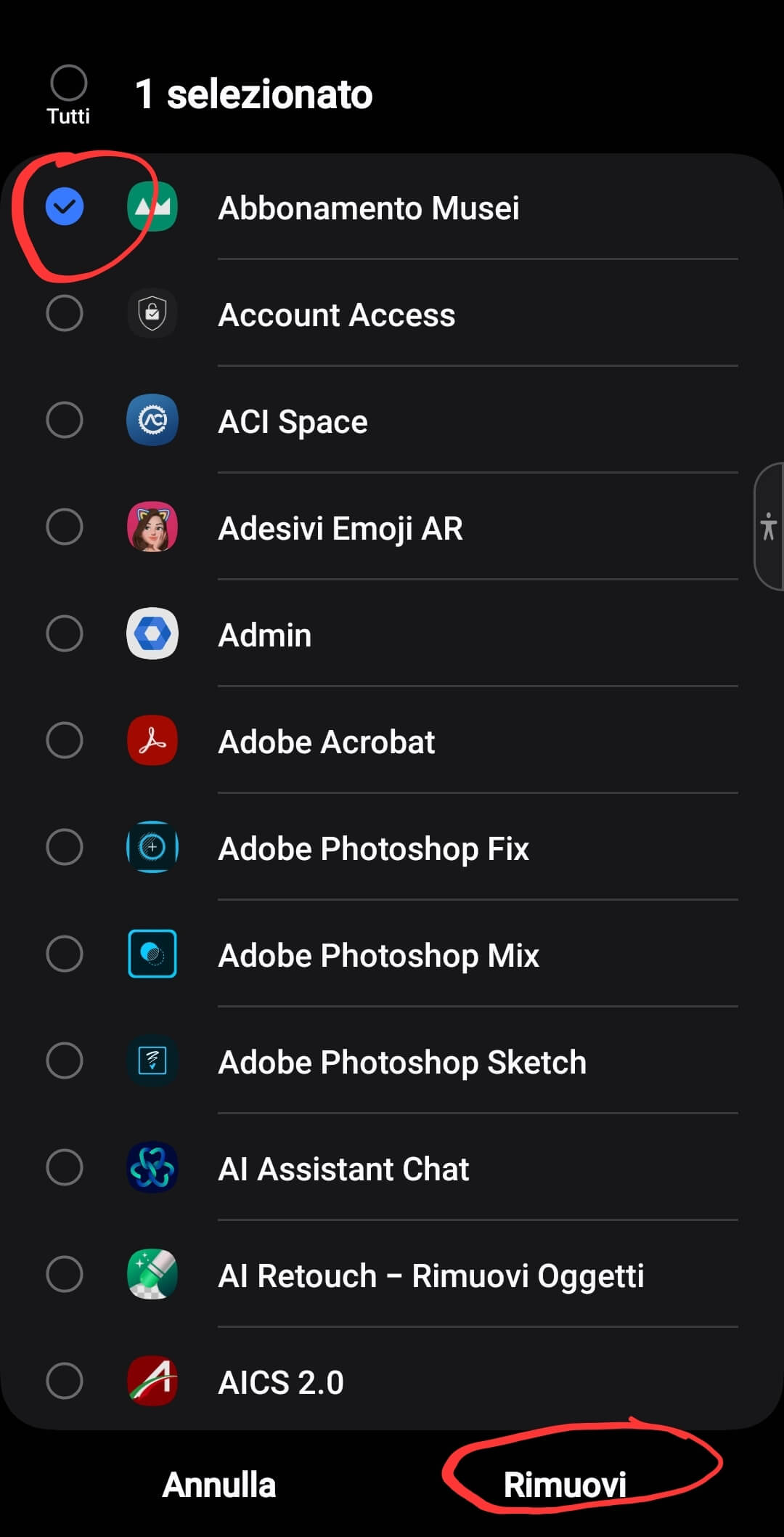
In modo analogo, ma duale, conviene poi andare a vedere l’elenco della app per cui è impostato che MAI possono andare in sospensione automatica (e.g. app collegate a sistemi di allarme che necessitano di essere eseguite sempre in background per poter notificare in tempo reale eventuali allarmi; app collegate a orologi digitali; app di navigazione; app di banche che notificano operazioni): quelle in quella lista sono app che, anche se non usate da tempo, il sistema operativo non può impedire di poter comunque operare in background (anche qualora uno abbia impostato a ON l’opzione indicata precedentemente di Attiva sospensione app non usate). Se si desidera togliere da quella lista alcune app (e.g. Facebook) basta selezionarne una in modo prolungato (tenere il premuto il dito per un po’) per passare alla videata che consente di selezionarne anche altre e quindi premere il tasto Rimuovi in basso per eliminarle da questa lista di app che uno desidera possano sempre operare in background, anche se non le si usa da tempo e le si apre esplicitamente.

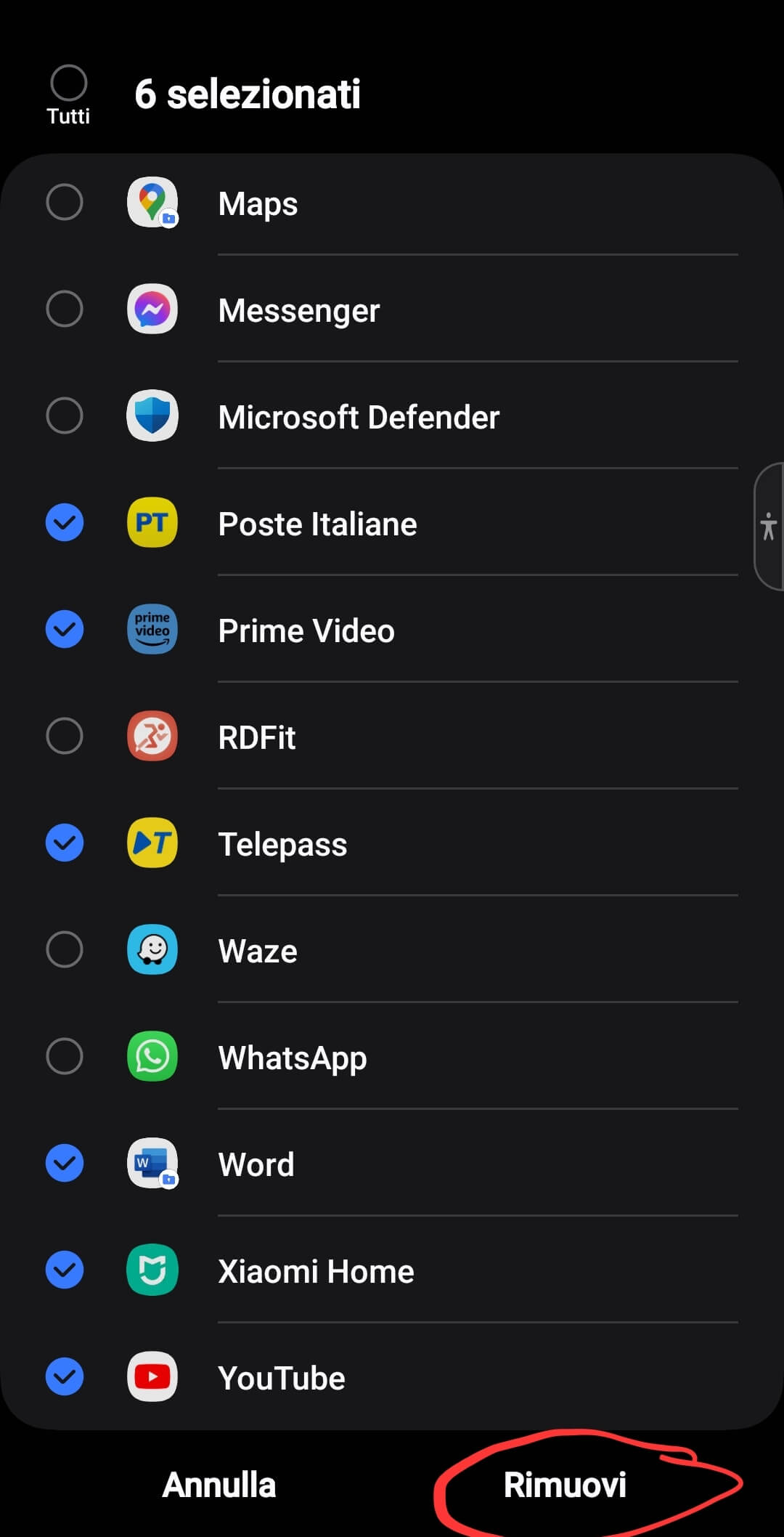
____________________________
Infine, conviene togliere il diritto di poter inviare notifiche alle app che per cui non interessa avere tale funzione, i browser (e.g. Chrome) in primis, in quanto talvolta sono portatori di messaggi di phishing (e.g. “Mamma ho perso il telefono e ho bisogno di aiuto: clicca qui…“; “Un tuo pagamento è in sospeso: clicca qui…“) con link che è bene non cliccare!!! . Basta andare in Impostazioni -> Notifiche e scegliere Notifiche applicazione che consente appunto di scegliere le app autorizzate a inviare notifiche: meglio minimizzarne il numero e soprattutto escludere i browser (e.g Chrome) spesso fonte di messaggi di phishing!! Basta impostare a OFF (disattivo, colore grigio) lo switch associato alle app per cui non si desidera consentire l’invio di notifiche: